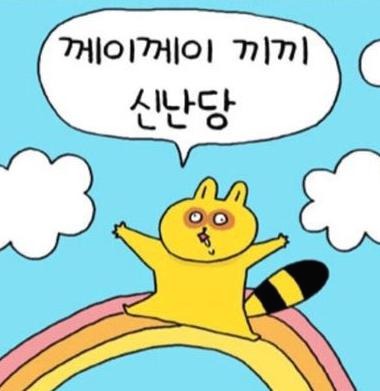티스토리 뷰
안녕하세요.
오늘은 워드 페이지에 번호 넣는 방법에
대해 알아보겠습니다.
워드 사용하는 분들 많이 계시죠?
문서 작업을 하는 경우나 프린트를
할때, 누군가에게 전달하는 경우,
순서가 바뀌기 않도록 번호를 넣고
작업하는 것이 좋습니다.
문서를 열어주세요.
맨 위를 보면 홈, 삽입, 페이지
레이아웃 등이 보입니다.
삽입을 클릭 해주세요.
삽입을 클릭하면 많은 메뉴가
나오는데요.
중간 정도에 페이지 번호가 보입니다.
클릭 해주세요.
클릭하면 위쪽, 아래쪽, 페이지
여백 등이 나옵니다.
번호를 위에 넣을 것인지,
아래쪽에 넣을 것인지 생각을
해보고 선택 해부시면 됩니다.
아래쪽에 마우스를 올려놓으면
아래쪽에서도 어디에 넣을 것인지
많이 나옵니다.
아래쪽 가운데에 번호를 넣고 싶기
때문에 일반 번호 2을 선택 했습니다.
머리글과 바닥글로 나눠져 있고
아래 부분에 페이지 번호가 들어가
있습니다.
머리글과 바닥글을 없애고 싶으시면
닫아주시면 되는데요.
메뉴에서 오른쪽 맨 끝에 디자인을
클릭하고 머리글/바닥글 닫기를
클릭 하시면 됩니다.
이렇게 원하는 자리에 번호를 넣을 수
있습니다.
작업하실 때 조금이나마 도움이 됐으면
좋겠습니다.
이상 포스팅을 마치도록 하겠습니다.
오늘도 좋은 하루 보내세요~
'IT' 카테고리의 다른 글
| 해피콘 사용처 바로가기 (0) | 2020.02.21 |
|---|---|
| 유튜브에서 반복 재생 하는 방법 알아보기 (0) | 2020.02.16 |
| 모니터 주사율(hz) 확인하는 방법 (0) | 2020.02.10 |
| 사이트 바로가기 만드는 방법 (0) | 2020.02.08 |
| 핸드폰 쿠키 삭제하는 방법 (0) | 2020.02.06 |